索尼vaio筆記本不僅外觀時尚,BIOS設置也跟其他品牌大不相同,不少用戶想通過U盤來給索尼vaio筆記本重做系統,但是不清楚怎麼從U盤啟動。索尼VAIO筆記本bios設置u盤啟動操作教程。相信很多用戶都知道索尼VAIO筆記本電腦吧,該機外殼以粉色為主色調,深受廣大女性的喜愛。如果我們想要用u盤給這款電腦安裝系統的話,首先要進入BIOS設置u盤啟動,具體的操作方法是什麼呢?今天就來跟大家講講索尼VAIO筆記本bios設置u盤啟動操作教程。
方法一:啟動快捷鍵
1、插入U盤啟動盤,重新啟動計算機,按下F11啟動VAIO Care拯救大師,如果沒有反應,嘗試ESC鍵或關機狀態下按ASSIST鍵;
2、選擇從介質(USB設備/光盤)啟動,選擇識別到U盤即可從U盤啟動。
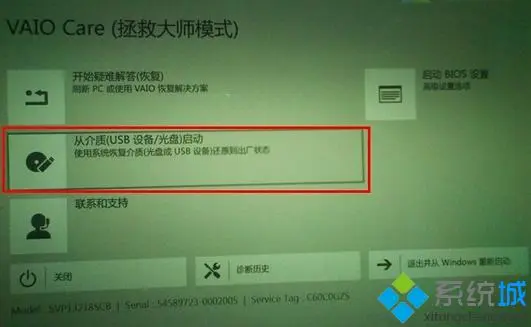
方法二:BIOS設置USB啟動
1、插入U盤啟動盤,啟動系統時按下F2啟動BIOS設置,如果沒有反應,則在關機狀態下按下ASSIST鍵啟動BIOS設置;
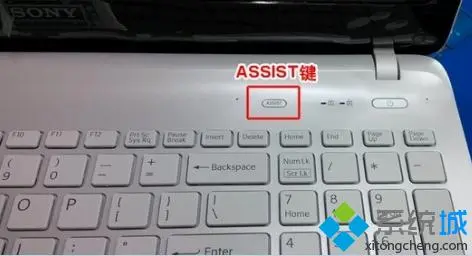
2、切換到Security,如果有Secure Boot則設置為Disabled,沒有則直接下一步;
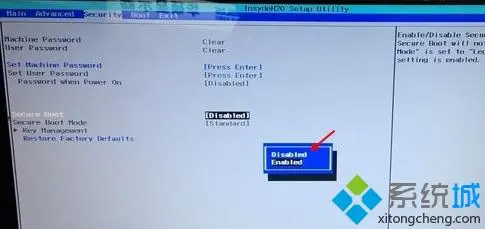
3、切換到Boot,如果有Boot Mode則改成Legacy,並把External Device Boot設置為Enabled;
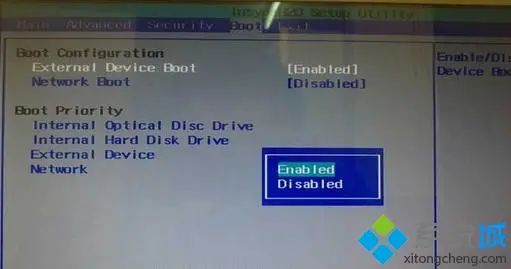
4、按方向鍵選擇External Device,按F5移動到第一位,按F10保存修改;
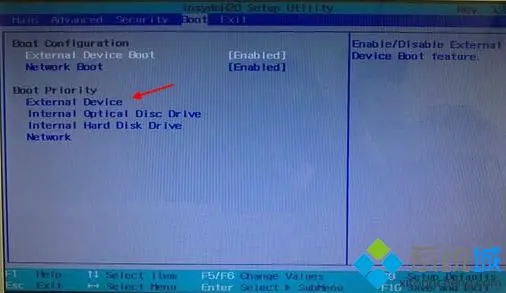
5、系統安裝結束後再次進入BIOS把Hard Disk Drive移動到首位,按F10保存,表示從硬盤啟動。
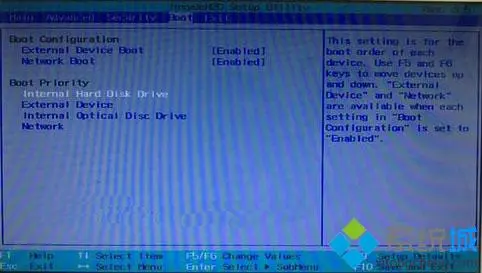
怎麼樣?以上就是老vaio筆記本u盤啟動項 索尼電腦怎麼設置USB啟動的全部內容了,由於不同型號的機型設置有所不同,小夥伴們可以參考這個步驟操作。
本文來自 xtzjup.com>> 創作不易,轉載請註明出處。
轉載請超鏈接註明:頭條資訊 » 一鍵U盤裝系統 索尼電腦怎麼設置USB啟動
免責聲明
:非本網註明原創的信息,皆為程序自動獲取互聯網,目的在於傳遞更多信息,並不代表本網贊同其觀點和對其真實性負責;如此頁面有侵犯到您的權益,請給站長發送郵件,並提供相關證明(版權證明、身份證正反面、侵權鏈接),站長將在收到郵件24小時內刪除。